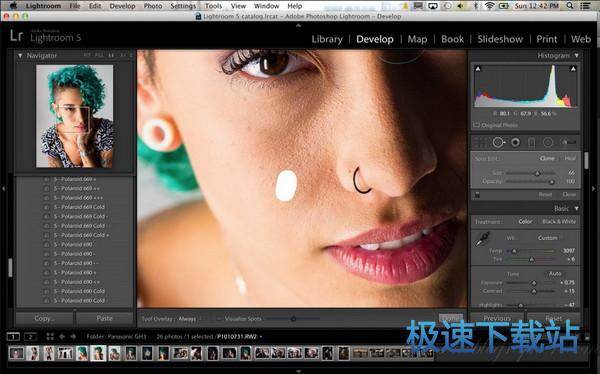Lightroom文件夹同步更新导入新照片方法
时间:2017-09-29 14:37:45 作者:琪琪 浏览量:76

现在,有不少人都在使用lightroom这个软件来修图。有用户就在问,Lightroom文件夹怎么同步更新导入添加新照片?今天,小编就为大家带来Lightroom文件夹同步更新导入添加新照片方法,一起来看看吧。
方法/步骤
1、开始我们导入的风景文件夹里只有一张图像,可是后来我们在资源管理器中有添加了2张图像,那么怎么才能快速的同步添加到Lightroom中来呀。


2、我们在Lightroom中风景文件夹上右键单击选择同步文件夹。

3、看Lightroom自动检测到2张新照片,如果我们勾选导入前显示导入对话框,会弹出导入对话框,可以在导入对话框中进行一些导入设置。如果我们不需要设置什么可以直接点击同步快速导入新照片。

4、如果我们从资源管理器中删除了2张图片。

5、再次点击同步文件时,就是自动检测到从目录中移去丢失的2张照片。

手动更新文件夹
1、如果更新的文件比较少,我们可以直接选中需要从Lightroom中移去的照片,按快捷键Backspace或Del键选择移去图像。如果不想要提示,可以直接按Alt + Backspace或Alt + Del键。

2、也可以直接把新图像拖动到当前目录文件夹中。

3、在弹出的导入窗口中勾选不导入可能重复的照片,避免重复。

4、看同步文件夹成功。

Adobe Photoshop Lightroom 6.10.1 官方版
- 软件性质:国产软件
- 授权方式:免费
- 软件语言:简体中文
- 软件大小:1576960 KB
- 下载次数:277 次
- 更新时间:2019/4/5 7:21:11
- 运行平台:10.9...
- 软件描述:Adobe Photoshop Lightroom for mac软件是Adob... [立即下载]
相关资讯
相关软件
电脑软件教程排行
- 怎么将网易云音乐缓存转换为MP3文件?
- 比特精灵下载BT种子BT电影教程
- 土豆聊天软件Potato Chat中文设置教程
- 怎么注册Potato Chat?土豆聊天注册账号教程...
- 浮云音频降噪软件对MP3降噪处理教程
- 英雄联盟官方助手登陆失败问题解决方法
- 蜜蜂剪辑添加视频特效教程
- 比特彗星下载BT种子电影教程
- 好图看看安装与卸载
- 豪迪QQ群发器发送好友使用方法介绍
最新电脑软件教程
- 生意专家教你如何做好短信营销
- 怎么使用有道云笔记APP收藏网页链接?
- 怎么在有道云笔记APP中添加文字笔记
- 怎么移除手机QQ导航栏中的QQ看点按钮?
- 怎么对PDF文档添加文字水印和图片水印?
- 批量向视频添加文字水印和图片水印教程
- APE Player播放APE音乐和转换格式教程
- 360桌面助手整理桌面图标及添加待办事项教程...
- Clavier Plus设置微信电脑版快捷键教程
- 易达精细进销存新增销售记录和商品信息教程...
软件教程分类
更多常用电脑软件
更多同类软件专题